Ühe nimetatud sätte lubamiseks sisestage brauseriribale sobiv URL ja valige suvand Lubatud. Seejärel vajutage nuppu Taaskäivita.
1. Ühe käega operatsioon
URL:chrome: // lipud / # enable-chrome-duet

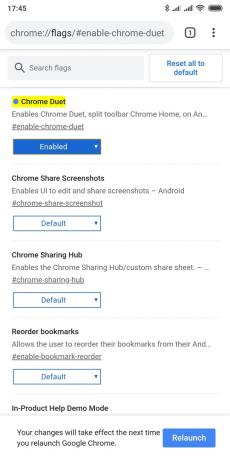
Lisab Chrome'i alumise juhtriba, kasutades vahekaardilülitit, otsingu ja menüü nuppu. Kasulik, kui peate brauserit ühe käega juhtima. Peate valima ühe menüüriba suvanditest - nupu Jaga, otsingu või vahelehtedega -, seejärel klõpsake nuppu Taaskäivita, seejärel valige Lubatud ja taaskäivitage brauser uuesti.
2. Häälsisend aadressiribal
URL:kroom: // lipud / # omnikast-abiline-hääleotsing


Häälsisendi ikoon on Chrome'i avalehe otsingukastis, kuid mitte aadressiribal. Lülitage see valik sisse ja saate häälotsinguid teha ilma, et peaksite iga kord avalehte avama. Mõnes nutitelefonis on see funktsioon juba lubatud, kuid tahvelarvutites tuleb see käsitsi aktiveerida.
3. Hüpikaken
URL:kroom: // lipud / # enable-lühike-tab-alt-leht

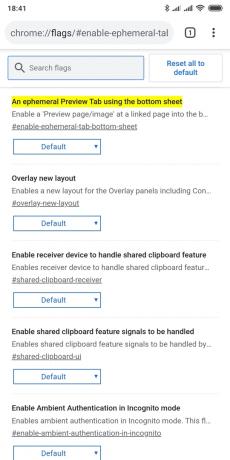
Mõnikord peate oma silmade ees korraga hoidma kahte vahelehte. Lubage see suvand ja vajutage mis tahes linki pikalt, seejärel valige menüüst "Kuva leht". Sisu avaneb hüpikaknal, mida saab avada ja sulgeda sõrmega pealkirja peal pühkides.
4. Pidev lugemisrežiim
URL:kroom: // lipud / # lugejarežiim-heuristika

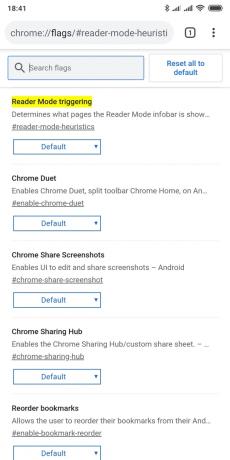
Chrome'il on väga mugav lugemisrežiim, mis avaneb, klõpsates hüpiknuppu "Lihtsustatud vaade", kahjuks see nupp allub mõnele oma erilisele loogikale ja ei ilmu heale poolele saitidest, sealhulgas veebisaidil meie. Kui lülitate selle lipu väärtusele Alati või Kõik artiklid, on nupp alati nähtav.
5. Öine režiim kõigile saitidele
URL:kroom: // lipud / # enable-force-dark


Sisseehitatud öine režiim Chrome muudab saitide tausta tumedaks ja teksti valgeks. See hõlbustab pimedas veebilehtede lugemist ja OLED-ekraaniga seadmetes on olemas ka aku. salvestatud.
6. Piltide otsimine "Google Lensi" kaudu
URL:chrome: // flags / # context-menu-search-with-google-lens


Vaikimisi avab Chrome pildiotsingu tulemused uuel vahelehel, kuid selle lisandmooduliga edastab see need installimise korral rakendusele Google Lens. See on kasulikum, kuna see suudab lisaks sarnaste fotode otsimisele ka teksti ära tunda, pealdisi tõlkida, pildil olevaid taimi ja loomi ära arvata ning tooteid valida.
7. Žestidega navigeerimine läbi ajaloo
URL:chrome: // flags / # overscroll-history-navigation


Lisab vahekaardil avatud lehtede ajaloos edasi-tagasi liikumise võimaluse - sama mis tööriistariba nuppudel „Tagasi” ja „Edasi”. Pühkige paremalt vasakule või vasakult paremale.
Loe ka🧐
- 5 Androidi jaoks kasulikku Chrome'i funktsiooni, mida te ei pruugi teada
- 7 Chrome'i Androidi funktsiooni, mis muudavad teie veebis surfamise paremaks
- Peidetud Chrome'i lehed ja funktsioonid, millest peaksite teadma



